Comment activer ou désactiver la liste de saisie semi-automatique dans Outlook 2016
Microsoft Office Outlook 2016 Outlook 2013 Perspective / / March 19, 2020
Parfois, vous pouvez vous retrouver dans une situation où vous devez désactiver ou effacer la liste de saisie semi-automatique dans Outlook. Voici comment.
Microsoft Outlook gère une liste de saisie semi-automatique utilisée à la fois par la fonction de vérification automatique du nom et de complétion automatique. Également connue sous le nom de «cache de surnoms», la liste de saisie semi-automatique est générée lorsque vous envoyez un e-mail à partir d'Outlook. Nous vous avons montré comment désactiver et effacer la saisie semi-automatique dans les versions antérieures d'Outlook. Maintenant, voici un aperçu de la façon de faire de même dans les versions plus modernes - Outlook 2013 et 2016. Nous examinerons également la suppression d'entrées individuelles.
Outlook 2013/2016: activer, désactiver ou vider la saisie semi-automatique
Pour accéder à la tête de réglage de saisie semi-automatique Fichier> Options et sélectionnez l'onglet Courrier dans le volet gauche. Faites ensuite défiler la liste jusqu'à
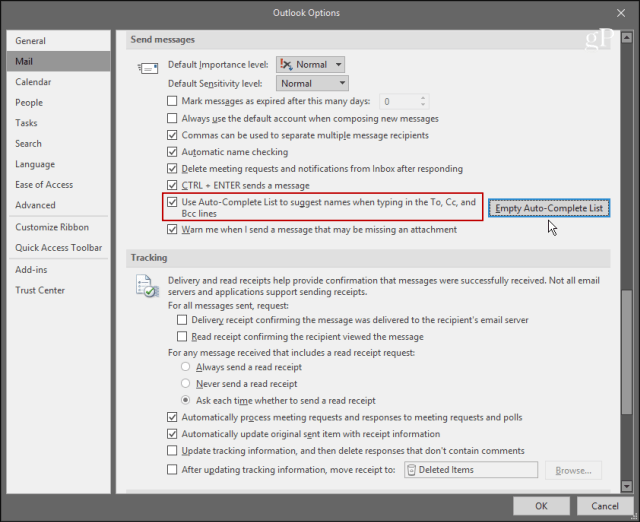
Supprimer les entrées individuelles de la liste de saisie semi-automatique
Outlook conservera 1 000 entrées dans la liste de saisie semi-automatique à la fois. Une fois que votre cache atteint cette limite, Outlook utilise un algorithme interne pour déterminer les meilleurs noms à supprimer. Il supprimera essentiellement les entrées que vous utilisez le moins. Cependant, si vous vivez dans Outlook toute la journée et que vous avez autant de contacts, vous pouvez rencontrer une situation où certains noms sont supprimés de manière inattendue de la liste.
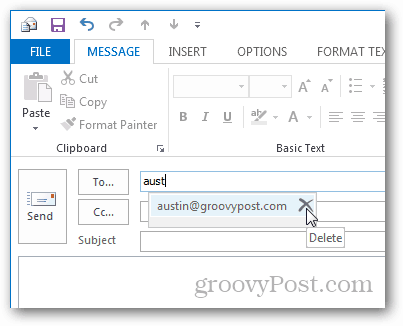
Pour éviter de manière proactive cette situation, Microsoft recommande la meilleure pratique est de supprimer les entrées dont vous n'avez plus besoin. Vous pouvez le faire en les supprimant un par un. Pour ce faire, lancez Outlook et démarrez un nouvel e-mail. Tapez les premiers caractères de l'entrée que vous souhaitez supprimer dans le champ À. Lorsque l'entrée apparaît dans la liste des contacts suggérés, cliquez sur le X pour supprimer le nom ou le mettre en surbrillance et appuyer sur Supprimer la clé.
C'est tout ce qu'on peut en dire. Si vous avez plus de 1 000 contacts dans votre liste de saisie semi-automatique et que vous remarquez parfois que des contacts importants disparaissent, vous débarrasser de ceux dont vous n'avez plus besoin vous aidera à garder vos contacts organisés.
